
Nếu trình bảo vệ màn hình của máy Mac của bạn bị đóng băng và không muốn biến mất, đừng lo lắng. Nhiều người dùng khác đã gặp phải vấn đề này, nhưng có một số cách để khắc phục nó.
LIÊN QUAN: Cách sử dụng Trình bảo vệ màn hình làm nền của bạn trên OS X
Điều gì xảy ra chính xác?
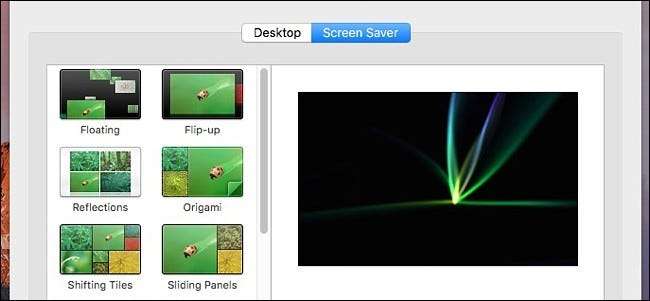
Nếu trình bảo vệ màn hình của máy Mac bị đóng băng, việc di chuyển con trỏ chuột của bạn hoặc nhấn các phím trên bàn phím sẽ không biến mất. Con trỏ chuột sẽ xuất hiện trên màn hình và bạn có thể tự do di chuyển nó xung quanh, nhưng trình bảo vệ màn hình vẫn hiển thị.
Bàn phím và chuột sẽ vẫn hoạt động, có nghĩa là nếu bạn nhấp chuột hoặc nhập trên bàn phím trong khi trình bảo vệ màn hình của bạn bị đóng băng, máy Mac của bạn sẽ vẫn đăng ký nó. Hơn nữa, máy Mac của bạn cũng có thể không bao giờ chuyển sang chế độ ngủ vì điều này và sẽ vẫn bật cho đến khi bạn có thể khắc phục sự cố và quay lại màn hình.
Chúng tôi không chắc chắn chính xác lý do tại sao nó xảy ra, nhưng đó là một vấn đề tái diễn đã biết. Cá nhân tôi đã thấy nó xảy ra trên MacBook của mình vài tháng một lần, nhưng có một số bản sửa lỗi mà bạn có thể thử.
Đặt lại NVRAM
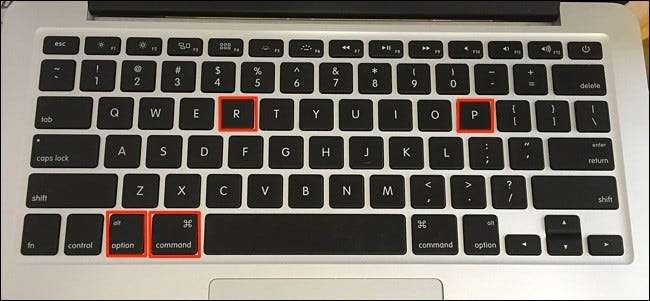
Giải pháp nhanh chóng, lâu dài duy nhất mà tôi đã thấy để khắc phục sự cố này là đặt lại NVRAM (bộ nhớ truy cập ngẫu nhiên không bay hơi). Nó lưu trữ nhiều dữ liệu OS X khác nhau như âm lượng loa, cài đặt chuột và bàn di chuột và độ phân giải màn hình.
Đôi khi NVRAM có thể bị hỏng, có thể gây ra sự cố như thế này. Rất may, bạn có thể dễ dàng đặt lại nó. Tuy nhiên, hãy nhớ rằng điều này sẽ đặt lại những thứ như âm lượng loa, cài đặt chuột, ngày giờ và những thứ nhỏ khác như vậy.
Để đặt lại NVRAM, hãy bắt đầu bằng cách tắt hoàn toàn máy Mac của bạn. Tiếp theo, nhấn nút nguồn để bật máy Mac và ngay lập tức nhấn Cmd + Opt + P + R trên bàn phím của bạn. Tiếp tục giữ các phím đó cho đến khi bạn ở đây, máy khởi động kêu lần thứ hai. Từ đó, hãy thả và để máy Mac của bạn khởi động như bình thường.
Tất nhiên, bạn sẽ không biết liệu điều này có thực sự khắc phục được sự cố bảo vệ màn hình hay không cho đến khi nó xảy ra một lần nữa. Nếu điều đó không xảy ra nữa, thì có khả năng việc đặt lại NVRAM đã giúp ích.
Đặt nó vào chế độ ngủ theo cách thủ công và đánh thức nó trở lại

Nếu bạn tình cờ đang làm việc gì đó quan trọng khi sự cố bảo vệ màn hình xảy ra (có thể bạn đã đi uống nước nhanh và quay lại với nó), bạn không nhất thiết phải tắt máy Mac của mình khi đang làm việc quan trọng, vì vậy có một bản sửa lỗi tạm thời sẽ mở trình bảo vệ màn hình của máy Mac của bạn.
Tất cả những gì bạn phải làm là nhấn nút nguồn trong khoảng một giây (một lần nhấn nhanh sẽ không thực hiện được). Thao tác này sẽ đưa máy Mac của bạn vào chế độ ngủ theo cách thủ công. Từ đó, bạn có thể nhấn vào nút nguồn một lần nữa để đánh thức nó và bạn sẽ quay lại màn hình của mình.
Một lần nữa, đây là một bản sửa lỗi tạm thời và có khả năng bạn sẽ gặp lại sự cố này vào một thời điểm nào đó trong tương lai nếu bạn không thực hiện các bước tiếp theo, nhưng ít nhất nó sẽ ngăn bạn phải tắt máy Mac và có thể mất bất kỳ công việc quan trọng nào bạn đang làm.







